大家好,我们若电脑局域网中共享的资源很多,单独进行管理难免会变得很麻烦。下面将介绍如何快速查看和管理电脑中所有共享的文件,具体操作方法如下:

1 选择“管理”命令
右击桌面上的“计算机”图标,在弹出的快捷菜单中选择“管理”命令,如下图所示。
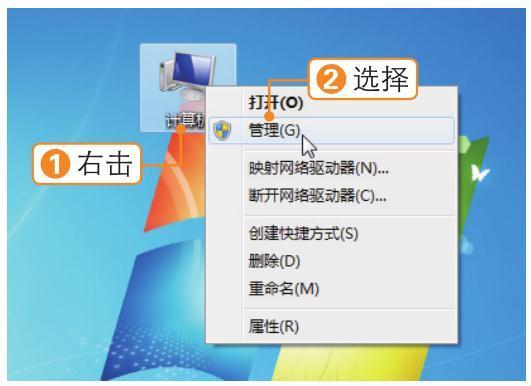
2 选择“共享”选项
打开“计算机管理”窗口,在左窗格依次展开“系统工具”|“共享文件夹”|“共享”选项,即可看到系统中共享的所有资源,如下图所示。
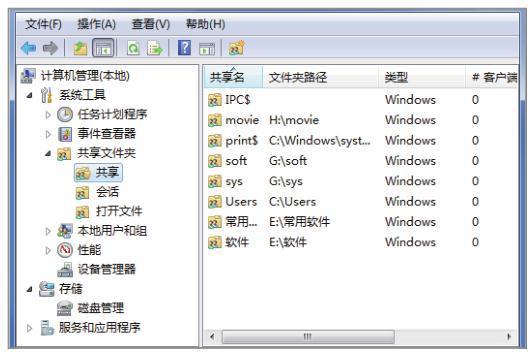
3 选择“停止共享”命令
若要停止共享某一资源,可右击该共享名,在弹出的快捷菜单中选择“停止共享”命令,如下图所示。
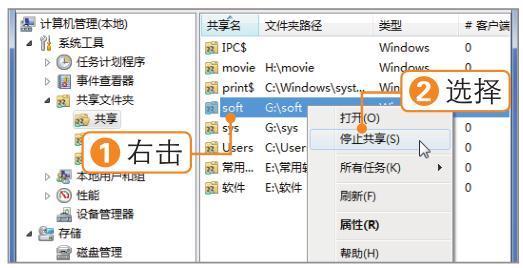
4 确认停止共享
在弹出的提示信息框中单击“是”按钮,如下图所示。
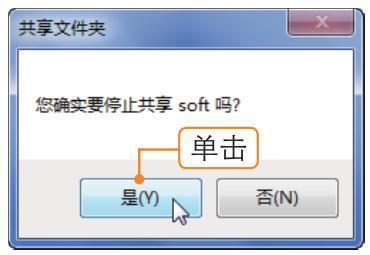
5 双击共享名
若要对某个共享资源进行属性设置,可双击其共享名,如下图所示。
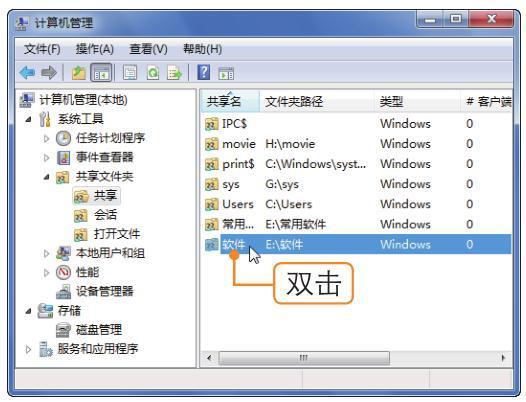
6 设置用户限制
弹出对话框,在“常规”选项卡中设置“用户限制”选项,然后单击“脱机设置”按钮,如下图所示。
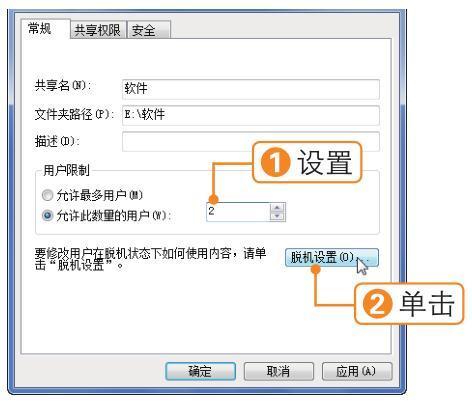
7 进行脱机设置
在弹出的对话框中设置不允许在脱机状态下使用该共享文件,单击“确定”按钮,如下图所示。
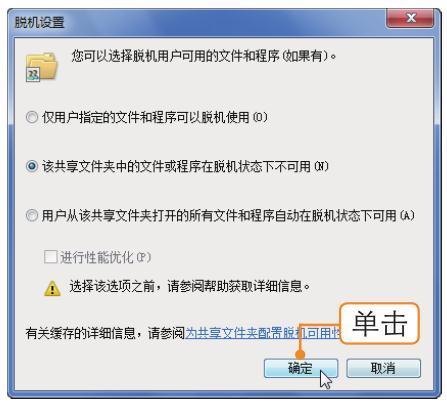
8 设置访问权限
选择“共享权限”选项卡,可设置组和用户从网络访问此文件的权限,单击“确定”按钮,如下图所示。
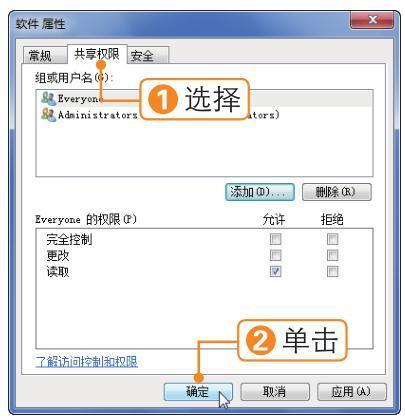
建议不允许脱机存储:
创建共享文件夹时,默认情况下启用脱机可用性,这意味着可以将安全的文件夹脱机存储在可能不安全的电脑上。为了增强安全性,建议不要允许用户脱机存储文件。创建共享文件夹时,默认情况下启用脱机可用性,这意味着可以将安全的文件夹脱机